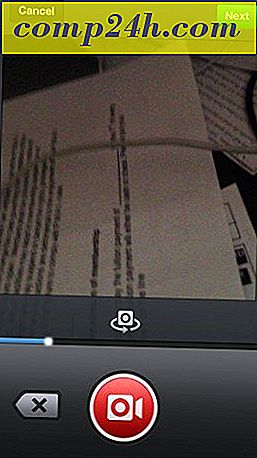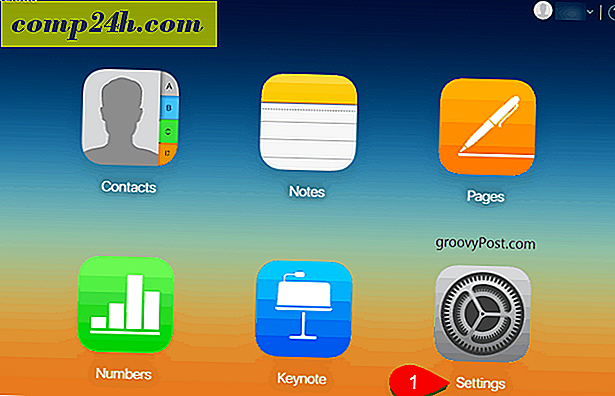Kindle Fire: jak zapisywać i udostępniać obrazy w sieci
Przeglądając sieć za pomocą przeglądarki Silk w Kindle Fire, możesz przeglądać zdjęcia, które chcesz zapisać i udostępnić. Oto sposób zapisywania zdjęć z Internetu w Galerii Kindle Fire i wysyłania ich pocztą e-mail do znajomych i współpracowników.
Zapisz obrazy internetowe na Kindle Fire
Otwórz przeglądarkę Silk na swoim Kindle Fire. Po znalezieniu obrazu, który chcesz zapisać, naciśnij go długo, aż zobaczysz następujące menu. Wybierz Zapisz obraz.
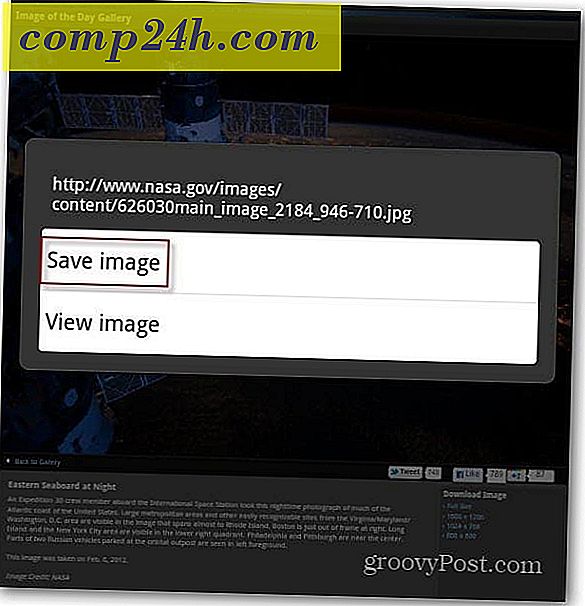
Zauważyłem, że po długim naciśnięciu obrazu na stronie głównej witryny, pojawi się większe menu z większą liczbą opcji. Aby zapisać zdjęcie, dotknij opcji Zapisz obraz.

Znajdziesz zdjęcia, które zapisałeś w aplikacji Galeria. Uruchom swoją stronę aplikacji, wybierz Urządzenie, a następnie Galeria.

W aplikacji Galeria zobaczysz miniatury zapisanych zdjęć.

Stuknij w jedną, aby zobaczyć większą wersję. Aplikacja Kindle Fire Gallery umożliwia również podstawową edycję, taką jak powiększanie, obracanie i kadrowanie.

Obrazy e-mail w Kindle Fire
Aby wysłać e-mailem zapisane obrazy z Galerii, dotknij przycisku menu na dole. Pole wyboru jest wyświetlane na wszystkich obrazach. Dotknij te, które chcesz wysłać, aby pole wyboru zmieniło kolor na zielony.
Lub u góry ekranu możesz zaznaczyć lub odznaczyć wszystko. Tutaj mam wybranych 13 zdjęć.

Teraz dotknij przycisku Udostępnij u dołu ekranu. Następnie dotknij opcji Wyślij przez e-mail.

Klient poczty e-mail uruchamia się wraz z załączonymi zdjęciami. Jeśli chcesz go usunąć, po prostu dotknij ikony X na obrazku. Skomponuj swoją wiadomość i wyślij ją.

To jest to! Teraz osoba, do której wysłałeś zdjęcia, może je zobaczyć w swojej ulubionej aplikacji do zdjęć.

Możesz również przesłać swoje zdjęcia do Kindle Fire przez USB i udostępniać je za pośrednictwem sieci społecznościowych lub poczty e-mail.